Pouvez-vous faire un ppt de Noël ?
l'éditeur php Yuzai vous apprend à créer un PPT de Noël exquis ! Noël approche, vous souhaitez créer un PPT unique pour des événements, des discours ou du partage ? Cet article vous présentera en détail comment utiliser les modèles PPT, les illustrations, le texte, l'audio et la vidéo et d'autres éléments pour créer un PPT de Noël vivant et intéressant. Suivez les étapes de l'éditeur pour rendre votre PPT plus brillant dans une ambiance festive !
1. Cette leçon explique principalement comment utiliser ppt pour créer une animation 3D. Les exigences spécifiques sont indiquées dans la figure.

2. [Ouvrir] Logiciel Paint 3D Ce logiciel est uniquement inclus avec le système WIn10. Cliquez sur [Bibliothèque de ressources 3D] et sélectionnez le modèle 3D approprié selon vos besoins. L'opération spécifique est comme indiqué sur la figure.

3. [Ouvrir] le logiciel PPT, [Nouveau] document, [Faites glisser] le matériel de fond préparé, ajustez la taille pour remplir l'écran. L'effet spécifique est illustré sur la figure.
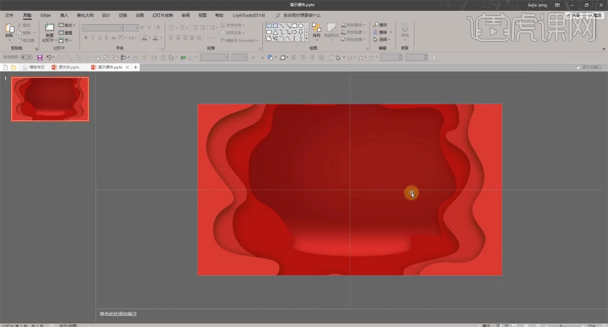
4. [Faites glisser] les matériaux du modèle 3D préparés, ajustez la taille et l'ordre des calques en fonction de l'idée de conception et disposez-les dans la position appropriée. Créez une nouvelle [Zone de texte], saisissez les informations de texte associées, sélectionnez la police appropriée, ajustez la taille et la couleur et disposez-la à la position correspondante. L'effet spécifique est illustré sur la figure.

5. [Ouvrir] le volet d'animation, [sélectionner] le modèle de neige, cliquer sur [Animation] - [Entrer], l'opération spécifique est comme indiqué sur la figure.

6. [Sélectionnez] deux ensembles de modèles de boules de neige, ajoutez [Fly In Animation] et l'effet d'animation volera par le haut. L'opération spécifique est comme indiqué sur la figure.

7. Double-cliquez sur la chronologie du volet d'animation, [Ouvrir] et accédez au panneau des propriétés de l'animation, puis ajustez l'heure en fonction de l'idée d'animation. Les paramètres spécifiques sont indiqués dans la figure.
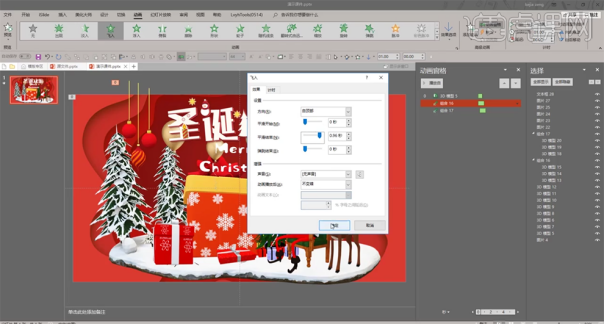
8. [Sélectionnez] le coffret cadeau, ajoutez [l'animation Fly In] et volez par le haut. Ajustez la durée et le temps de retard, [Ouvrir] et accédez au panneau des propriétés de l'animation. Les paramètres spécifiques sont comme indiqué dans la figure.
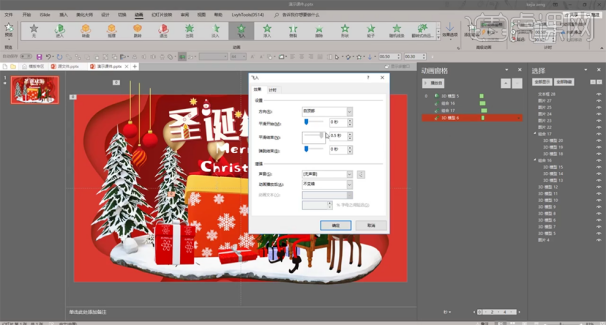
9. Sélectionnez la petite boîte cadeau sur la gauche pour ajouter [Animation Fly-in] et ajustez la durée et le délai de l'animation fly-in. Cliquez sur [Ajouter une animation]-[Sauter] pour ajuster la durée de l'animation. L'opération spécifique est comme indiqué sur la figure.

10. Utilisez la même méthode pour ajouter la même animation au coffret cadeau plat et ajuster la durée de l'animation. [Sélectionner] Ajoutez [Animation Fly-in] au sapin de Noël et volez par le bas. Utilisez la même méthode pour ajouter [Jump Animation] et ajuster l'heure à la position appropriée. L'effet spécifique est illustré sur la figure.

11. Utilisez la même méthode pour ajouter des animations [voler] et [sauter] aux modèles 3D restants, et ajuster la durée de l'animation à l'effet approprié selon les règles de continuité de synchronisation de l'action d'animation. Cliquez sur [Lire l'animation] pour ajuster les détails de l'heure via l'effet d'aperçu. L'effet spécifique est illustré sur la figure.

12. [Sélectionner] la diapositive, cliquez avec le bouton droit sur la diapositive [Copier], cliquez sur [Commutateur] - [Lisse], [Durée] 2 secondes. L'opération spécifique est comme indiqué sur la figure.

13. Utilisez l'[Outil de rotation] pour ajuster la direction du modèle vers la droite. L'opération spécifique est comme indiqué sur la figure.

14. [Sélectionner] Diapositive 1, [Masquer] Documents liés au texte. [Sélectionnez] Diapositive 2, [Sélectionnez] le calque du modèle de couvercle de boîte-cadeau, cliquez sur [Animation] - [Chemin personnalisé], dessinez un chemin approprié sur l'écran, [double-cliquez] sur le calque d'animation du chemin personnalisé et ajustez les détails de l'animation. . Les paramètres spécifiques sont indiqués dans la figure.
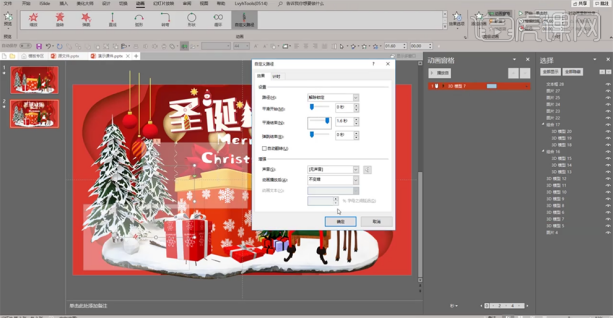
15. Cliquez sur [Ajouter une animation]-[Animation de la table tournante], ajustez la chronologie de l'animation, cliquez sur [Options d'effet] et sélectionnez la rotation dans le sens inverse des aiguilles d'une montre. L'opération spécifique est comme indiqué sur la figure.

16. [Double-cliquez] sur la chronologie pour ouvrir le [Panneau Propriétés]. Les paramètres spécifiques sont tels qu'indiqués dans la figure.
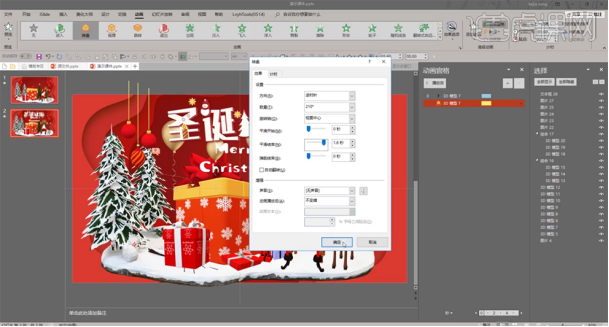
17. [Déplacez] le ballon vers la position de la boîte, ajoutez [Fade In Animation], l'option d'effet [Straight Line Run], déplacez la position du ballon et ajustez le temps d'apparition à l'effet approprié en fonction. les règles de déroulement de l'animation. L'opération spécifique est celle indiquée sur la figure.

18. [Sélectionnez] le titre chinois, ajoutez l'animation [Fade In], ajustez la durée et la position du temps de retard. Utilisez la même méthode pour ajouter la même animation de fondu en anglais, ouvrez le [Panneau des propriétés d'animation] et les paramètres spécifiques sont tels qu'indiqués dans la figure.
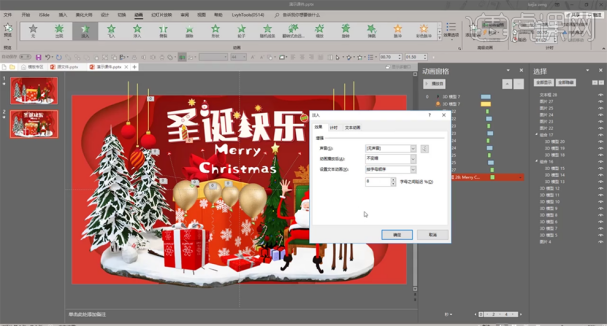
19. Cliquez sur [Fichier]-[Enregistrer sous] au format MP4 ou WMV. L'opération spécifique est comme indiqué sur la figure.
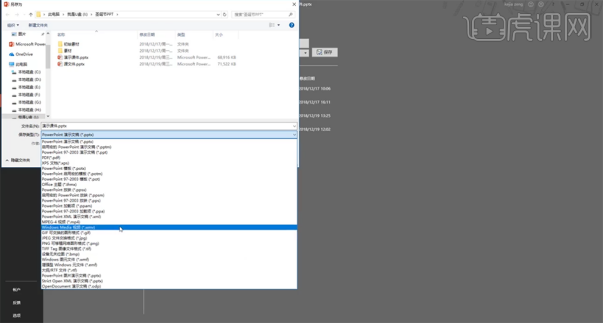
20. L'effet final est tel que montré sur l'image.

Un tel ppt de Noël avec une ambiance festive est prêt, que diriez-vous ? Après avoir lu le fonctionnement de l'éditeur, êtes-vous excité ? Il vaut mieux agir que battre son cœur, alors dépêchez-vous et faites-le ! La rédaction attend vos résultats avec impatience !
Ce qui précède est le contenu détaillé de. pour plus d'informations, suivez d'autres articles connexes sur le site Web de PHP en chinois!

Outils d'IA chauds

Undresser.AI Undress
Application basée sur l'IA pour créer des photos de nu réalistes

AI Clothes Remover
Outil d'IA en ligne pour supprimer les vêtements des photos.

Undress AI Tool
Images de déshabillage gratuites

Clothoff.io
Dissolvant de vêtements AI

AI Hentai Generator
Générez AI Hentai gratuitement.

Article chaud

Outils chauds

Bloc-notes++7.3.1
Éditeur de code facile à utiliser et gratuit

SublimeText3 version chinoise
Version chinoise, très simple à utiliser

Envoyer Studio 13.0.1
Puissant environnement de développement intégré PHP

Dreamweaver CS6
Outils de développement Web visuel

SublimeText3 version Mac
Logiciel d'édition de code au niveau de Dieu (SublimeText3)
 Quelles sont les dix principales plateformes de trading de devises virtuelles?
Feb 20, 2025 pm 02:15 PM
Quelles sont les dix principales plateformes de trading de devises virtuelles?
Feb 20, 2025 pm 02:15 PM
Avec la popularité des crypto-monnaies, des plateformes de trading de devises virtuelles ont émergé. Les dix principales plateformes de trading de devises virtuelles au monde sont classées comme suit selon le volume des transactions et la part de marché: Binance, Coinbase, FTX, Kucoin, Crypto.com, Kraken, Huobi, Gate.io, Bitfinex, Gemini. Ces plateformes offrent un large éventail de services, allant d'un large éventail de choix de crypto-monnaie à la négociation des dérivés, adapté aux commerçants de niveaux différents.
 Comment ajuster l'échange ouvert en sésame en chinois
Mar 04, 2025 pm 11:51 PM
Comment ajuster l'échange ouvert en sésame en chinois
Mar 04, 2025 pm 11:51 PM
Comment ajuster l'échange ouvert en sésame en chinois? Ce didacticiel couvre des étapes détaillées sur les ordinateurs et les téléphones mobiles Android, de la préparation préliminaire aux processus opérationnels, puis à la résolution de problèmes communs, vous aidant à changer facilement l'interface d'échange Open Sesame aux chinois et à démarrer rapidement avec la plate-forme de trading.
 Dois-je utiliser Flexbox au centre de l'image bootstrap?
Apr 07, 2025 am 09:06 AM
Dois-je utiliser Flexbox au centre de l'image bootstrap?
Apr 07, 2025 am 09:06 AM
Il existe de nombreuses façons de centrer des photos de bootstrap, et vous n'avez pas à utiliser Flexbox. Si vous avez seulement besoin de centrer horizontalement, la classe de cent texte est suffisante; Si vous devez centrer verticalement ou plusieurs éléments, Flexbox ou Grid convient plus. Flexbox est moins compatible et peut augmenter la complexité, tandis que Grid est plus puissant et a un coût d'enseignement supérieur. Lorsque vous choisissez une méthode, vous devez peser les avantages et les inconvénients et choisir la méthode la plus appropriée en fonction de vos besoins et préférences.
 Comment calculer C-SUBScript 3 Indice 5 C-SUBScript 3 Indice Indice 5 Tutoriel d'algorithme
Apr 03, 2025 pm 10:33 PM
Comment calculer C-SUBScript 3 Indice 5 C-SUBScript 3 Indice Indice 5 Tutoriel d'algorithme
Apr 03, 2025 pm 10:33 PM
Le calcul de C35 est essentiellement des mathématiques combinatoires, représentant le nombre de combinaisons sélectionnées parmi 3 des 5 éléments. La formule de calcul est C53 = 5! / (3! * 2!), Qui peut être directement calculé par des boucles pour améliorer l'efficacité et éviter le débordement. De plus, la compréhension de la nature des combinaisons et la maîtrise des méthodes de calcul efficaces est cruciale pour résoudre de nombreux problèmes dans les domaines des statistiques de probabilité, de la cryptographie, de la conception d'algorithmes, etc.
 Top 10 des plates-formes de trading de crypto-monnaie, les dix principales applications de plate-forme de trading de devises recommandées
Mar 17, 2025 pm 06:03 PM
Top 10 des plates-formes de trading de crypto-monnaie, les dix principales applications de plate-forme de trading de devises recommandées
Mar 17, 2025 pm 06:03 PM
Les dix principales plates-formes de trading de crypto-monnaie comprennent: 1. Okx, 2. Binance, 3. Gate.io, 4. Kraken, 5. Huobi, 6. Coinbase, 7. Kucoin, 8. Crypto.com, 9. BitFinex, 10. Gemini. La sécurité, la liquidité, les frais de traitement, la sélection des devises, l'interface utilisateur et le support client doivent être pris en compte lors du choix d'une plate-forme.
 Top 10 des plates-formes de trading de devises virtuelles 2025 Applications de trading de crypto-monnaie classée top dix
Mar 17, 2025 pm 05:54 PM
Top 10 des plates-formes de trading de devises virtuelles 2025 Applications de trading de crypto-monnaie classée top dix
Mar 17, 2025 pm 05:54 PM
Top dix plates-formes de trading de devises virtuelles 2025: 1. Okx, 2. Binance, 3. Gate.io, 4. Kraken, 5. Huobi, 6. Coinbase, 7. Kucoin, 8. Crypto.com, 9. BitFinex, 10. Gemini. La sécurité, la liquidité, les frais de traitement, la sélection des devises, l'interface utilisateur et le support client doivent être pris en compte lors du choix d'une plate-forme.
 Quelles sont les plates-formes de monnaie numérique sûres et fiables?
Mar 17, 2025 pm 05:42 PM
Quelles sont les plates-formes de monnaie numérique sûres et fiables?
Mar 17, 2025 pm 05:42 PM
Une plate-forme de monnaie numérique sûre et fiable: 1. Okx, 2. Binance, 3. Gate.io, 4. Kraken, 5. Huobi, 6. Coinbase, 7. Kucoin, 8. Crypto.com, 9. Bitfinex, 10. Gemini. La sécurité, la liquidité, les frais de traitement, la sélection des devises, l'interface utilisateur et le support client doivent être pris en compte lors du choix d'une plate-forme.
 Fonction de fonction distincte Distance de distance C Tutoriel d'utilisation
Apr 03, 2025 pm 10:27 PM
Fonction de fonction distincte Distance de distance C Tutoriel d'utilisation
Apr 03, 2025 pm 10:27 PM
STD :: Unique supprime les éléments en double adjacents dans le conteneur et les déplace jusqu'à la fin, renvoyant un itérateur pointant vers le premier élément en double. STD :: Distance calcule la distance entre deux itérateurs, c'est-à-dire le nombre d'éléments auxquels ils pointent. Ces deux fonctions sont utiles pour optimiser le code et améliorer l'efficacité, mais il y a aussi quelques pièges à prêter attention, tels que: std :: unique traite uniquement des éléments en double adjacents. STD :: La distance est moins efficace lorsqu'il s'agit de transacteurs d'accès non aléatoires. En maîtrisant ces fonctionnalités et les meilleures pratiques, vous pouvez utiliser pleinement la puissance de ces deux fonctions.






